Photoshop打造非常精致的條紋水晶導航欄
2022-12-26 14:00:33
來源/作者: /
己有:20人學習過
19、將“高光”圖層柵格化,按下<Ctrl>鍵的同時單擊“形狀
1”圖層,將其載入選區,移動選區位置,對“高光”圖層進行修整。

20、為“高光”圖層添加圖層蒙版,選擇“漸變工具”調整圖像。

21、設置“填充”參數,效果如圖所示。

22、復制“形狀 1”圖層,得到“形狀 1 副本 2”圖層并命名為“邊”,并將其圖層的圖層樣式刪除。
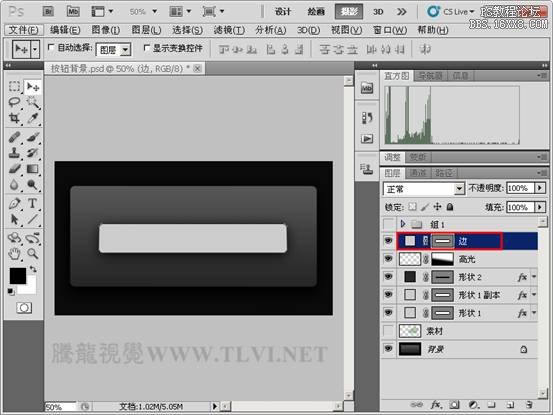

20、為“高光”圖層添加圖層蒙版,選擇“漸變工具”調整圖像。

21、設置“填充”參數,效果如圖所示。

22、復制“形狀 1”圖層,得到“形狀 1 副本 2”圖層并命名為“邊”,并將其圖層的圖層樣式刪除。
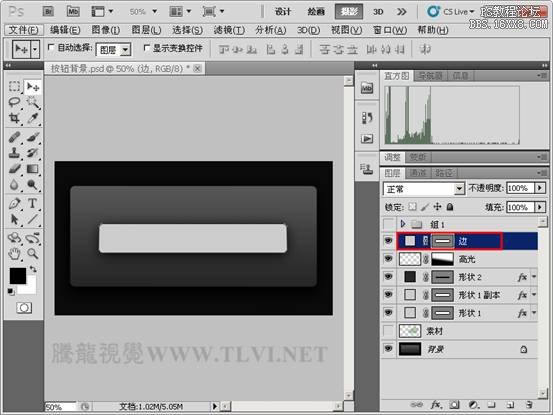
標簽(TAG) 網頁圖片




























